Unterstützte Info-Elemente
Bei einem Publikations-Topic ist ein article anstelle eines section das Element der obersten Ebene. Innerhalb des article-Elements befindet sich ein info-Element. Die Elemente der „Titelei“ müssen innerhalb des info-Elements festgelegt werden. Wir verwenden den Begriff „Info-Elemente“ zusammenfassend für diese Elemente.
Standardmäßig bezieht Paligo die Elemente title, subtitle, mediaobject, volumenum, pubdate, copyright, legalnotice und abstract in das info-Element ein.
Im XML-Baum-Panel sehen Sie diese Struktur:
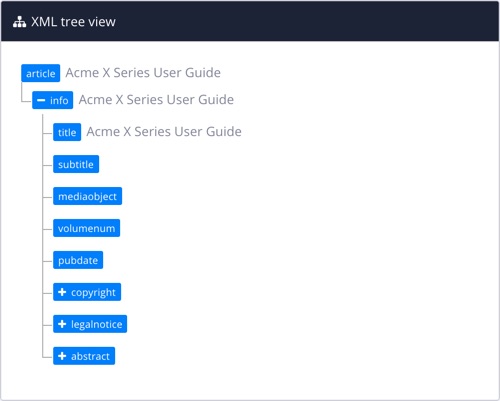 |
Je nach Ihren Anforderungen können Sie weitere Elemente hinzufügen. Informationen zum Zugriff auf die verschiedenen verfügbaren Elemente finden Sie unter Publikations-Topic bearbeiten. Sie können auch Info-Elemente entfernen, sofern es sich um optionale Elemente handelt.
Anmerkung
Paligo stellt die Info-Elemente standardmäßig in einer festen Reihenfolge dar. Diese stimmt möglicherweise nicht mit der Reihenfolge der Elemente in Ihrem Publikations-Topic überein. Sie können die veröffentlichte Version jedoch so einstellen, dass sie der im Editor angezeigten Reihenfolge entspricht. Weitere Informationen finden Sie unter . Reihenfolge der Info-Elemente
Tipp
Weitere Informationen zu den einzelnen Elementen finden Sie im DocBook-Standard, der Beschreibungen und Informationen zur Struktur enthält.
Der Name der Publikation. Hierbei handelt es sich um ein obligatorisches Element, das standardmäßig enthalten ist sowie in PDF- und HTML-Ausgaben unterstützt wird.
Publikations-Topics weisen ein article anstelle eines section als Element der obersten Ebene auf (bei regulären Topics ist section das Element der obersten Ebene). Darauf folgt das info-Element, in dem sich das title-Element befindet.
Das folgende Beispiel zeigt eine Struktur, bei der title als einziges Info-Element verwendet wird.
<article>
<info>
<title>Acme 100X user guide</title>
</info>
</article>In der Regel richten Sie ein Publikations-Topic so ein, dass es viele weitere Info-Elemente enthält, darunter copyright, publish date und edition. Diese befinden sich dann alle auf derselben Ebene wie der title innerhalb des info-Elements.
Eine untergeordnete, zweite Überschrift für die Publikation, die häufig zur Beschreibung des Zwecks des Dokuments oder für einen Slogan verwendet wird. Beispielsweise könnten der Dokumenttitel „Acme Serie 100X“ und der Untertitel „Entwicklungsleitfaden“ lauten. Hierbei handelt es sich um ein optionales Element, das standardmäßig enthalten ist sowie in PDF- und HTML-Ausgaben unterstützt wird.
Um das subtitle-Element zu verwenden, fügen Sie es innerhalb eines info-Elements in einem Publikations-Topic ein. In der Regel wird es unmittelbar nach einem title-Element verwendet (d. h. sowohl der title als auch der subtitle befinden sich innerhalb des Info-Elements). Werden zusätzlich weitere Info-Elemente hinzugefügt, befinden diese sich ebenfalls innerhalb des info-Elements.
<info>
<title>Acme 100X user guide</title>
<subtitle>Operation and maintenance</subtitle>
</info>Hiermit können Sie ein Vordergrundbild hinzuzufügen. Es ist für die Verwendung als Produktbild vorgesehen, es kann sich aber auch um jedes andere Bild handeln. Hierbei handelt es sich um ein optionales Element, das standardmäßig enthalten ist sowie in PDF- und HTML-Ausgaben unterstützt wird.
Weitere Informationen zum Hinzufügen von Bildern für die Titelseiten finden Sie unter Vordergrundbilder für Titel- und Rückseiten und Hintergrund für Titel- und Rückseiten .
Anmerkung
Wenn ein Vordergrundbild im Publikations-Topic vorhanden ist, hat dieses Vorrang vor allen anderen in einem Layout festgelegten Produktbildern.
Hiermit fügen Sie einem Dokument das Veröffentlichungsdatum hinzu. Sie können das Datum manuell eingeben oder es von Paligo automatisch einfügen lassen. Hierbei handelt es sich um ein optionales Element, das standardmäßig enthalten ist sowie in PDF- und HTML-Ausgaben unterstützt wird.
Das folgende Beispiel zeigt das innerhalb des pubdate-Elements als Text eingegebene Datum. Das pubdate-Element muss sich innerhalb des info-Elements im Publikations-Topic befinden. In der Regel sind weitere Elemente innerhalb des info-Elements vorhanden, zum Beispiel title und subtitle.
<info>
<title>acme 100X user guide</title>
<subtitle>Operation and maintenance</subtitle>
<pubdate>May 17 2022</pubdate>
</info>Im obigen Beispiel ist der Text manuell eingegeben.
Oder Sie stellen Paligo so ein, dass das Veröffentlichungsdatum automatisch hinzugefügt wird. Stellen Sie hierzu sicher, dass sich das pubdate-Element im Publikations-Topic befindet und leer ist (keinen Text oder Variablenwert beinhaltet).
<info>
<title>acme 100X user guide</title>
<subtitle>Operation and maintenance</subtitle>
<pubdate></pubdate>
</info>Paligo fügt das Veröffentlichungsdatum automatisch hinzu, sofern Sie hier einen Datumswert hinzufügen:
Allgemein > das heutige Datum als Veröffentlichungsdatum in Ihrem HTML-Layout
Titelseite > Info-Elemente > das heutige Datum als Veröffentlichungsdatum in Ihrem PDF-Layout.
Enthält das pubdate-Element einen Wert, wird dieser Wert angezeigt und die Layout-Einstellungen werden ignoriert. Ist kein Datum im pubdate oder in den Layout-Einstellungen vorhanden, wird der Ausgabe kein Veröffentlichungsdatum hinzugefügt.
Hiermit fügen Sie der Publikation urheberrechtliche Informationen zu. Hierbei handelt es sich um ein optionales Element, das standardmäßig enthalten ist sowie in PDF- und HTML-Ausgaben unterstützt wird.
Der folgende Code zeigt die korrekte Struktur für einen Copyright-Eintrag. Beachten Sie, dass sich das Copyright-Element zusammen mit anderen Info-Elementen wie title in einem info-Element befinden muss. Year und holder befinden sich innerhalb des copyright-Elements.
<info>
<title>Acme 100X user guide</title>
<copyright>
<year>2022</year>
<holder>Acme Enterprises</holder>
</copyright>
</info>In der Ausgabe erscheint der Copyright-Teil wie folgt:
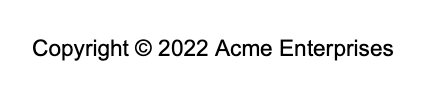 |
Hiermit fügen Sie rechtliche Hinweise wie Haftungsausschlüsse hinzu. Hierbei handelt es sich um ein optionales Element, das standardmäßig enthalten ist sowie in PDF- und HTML-Ausgaben unterstützt wird.
Das folgende Beispiel zeigt die korrekte Struktur für rechtliche Hinweise. Das legalnotice-Element muss sich zusammen mit den anderen Info-Elementen wie title in einem info-Element befinden. Und Sie müssen darin ein weiteres Element hinzufügen, das den Text enthält, z. B. ein para-Element.
<info>
<title>Acme 100X user guide</title>
<legalnotice>
<para>All pertinent state, regional, and local safety regulations must be observed when installing and using this product. For reasons of safety and to help ensure compliance with documented system data, only the manufacturer shall perform repairs to components. Failure to observe this information can result in injury or equipment damage.</para>
<para>All rights reserved. No part of this publication may be reproduced, distributed, or transmitted in any form or by any means, including photocopying, recording, or other electronic or mechanical methods, without the prior written permission of the publisher. For permission requests, write to the publisher, addressed “Attention: Permissions Coordinator,” at the address below.</para>
</legalnotice>
</info>Hiermit fügen Sie eine Zusammenfassung einer Publikation und/oder eines Topics hinzu. Das abstract wird auch als Metabeschreibung für die Publikation in HTML-Ausgaben verwendet. Dies ist für die Suchmaschinenoptimierung (SEO) wichtig, wenn Sie Ihre HTML-Inhalte Internetsuchmaschinen zur Verfügung stellen.
Hierbei handelt es sich um ein optionales Element, das standardmäßig enthalten ist sowie in PDF- und HTML-Ausgaben unterstützt wird. Sie können es auch zu einzelnen Topics (innerhalb eines info-Elements) hinzufügen, um Metabeschreibungen für das jeweilige Topic bereitzustellen.
Um ein abstract-Element in einem Publikations-Topic zu verwenden, fügen Sie es in das info-Element ein (zusammen mit anderen Info-Elementen wie title). Fügen Sie dann ein Element innerhalb des abstract-Elements hinzu, das den Text enthält, z. B. ein para-Element.
<info>
<title>Acme HomeHub User Guide</title>
<abstract>
<para>Learn how to use the Acme SmartHome hub to manage your household devices from your phone.</para>
</abstract>
</info>
Hiermit fügen Sie die Anschrift einer Organisation hinzu. Es handelt sich hierbei um ein verbatim-Element, d. h. alle Formatierungen, die Sie anwenden, z. B. Zeilenumbrüche, werden in der Ausgabe beibehalten. Sie können die gesamte Adresse direkt in das address-Element eingeben oder für eine strukturiertere Adresse die entsprechenden „untergeordneten“ Elemente wie street und city hinzufügen.
Dieses Element ist optional und wird in PDF-Ausgaben unterstützt.
Um das Adressen-Element und seine untergeordneten Elemente für die einzelnen Teile der Anschrift zu verwenden, fügen Sie sie in einer Struktur innerhalb des Info-Elements hinzu. Das Adressen-Element befindet sich auf der gleichen Ebene wie andere Info-Elemente, zum Beispiel der Titel.
Der folgende Code zeigt ein Beispiel:
<info>
<address>
<street>1A Main Street Business Estate</street>
<city>Randomtown</city>
<state>NY</state>
<postcode>12345</postcode>
<country>USA</country>
</address>
</info>Dieser Ansatz bietet den Vorteil, dass Sie bei Bedarf in anderen Topics jeweils auf die einzelnen Teile der Anschrift verweisen können.
Wenn Sie die Adresse als normalen Text eingeben, ist ihre Struktur wesentlich einfacher:
<info>
<title>Acme 100X user guide</title>
<address>
1A Main Street Business Estate
Randomtown
NY
12345
USA
</address>
</info>Mit diesem einfacheren Ansatz können Sie in anderen Topics nur auf die gesamte Adresse verweisen.
Anmerkung
Bei dem Adressen-Element handelt es sich um ein verbatim-Element, sodass Formatierungen und Zeilenumbrüche beibehalten werden. Wird es jedoch von einer dynamischen Variablen referenziert, fügt die dynamische Variable den Adressinhalt als Klartext ohne Formatierung ein.
Sie können dieses Element als Container für author-Elemente verwenden, wenn Sie mehr als einen Autor auflisten möchten. Sie können dann in die authorgroup mehrere author-Elemente einfügen. Dieses Element ist optional und wird in PDF- und HTML-Ausgaben unterstützt.
Der folgende Code zeigt ein Beispiel für die Struktur, die erforderlich ist, wenn Sie authorgroup verwenden, um Angaben zu mehreren Autoren hinzuzufügen. Das authorgroup-Element muss sich innerhalb des info-Elements befinden, auf der gleichen Ebene wie weitere info-Elemente, z. B. title. Die author-Elemente werden anschließend innerhalb des authorgroup-Elements verschachtelt.
<info>
<title>Acme 100X user guide</title>
<authorgroup>
<author>
<personname>Richard Greenwood</personname>
</author>
<author>
<personname>Leanne Matthews</personname>
</author>
</authorgroup>
</info>Wenn es nur einen Autor gibt, braucht authorgroup nicht verwendet werden:
<info>
<title>Acme 100X user guide</title>
<author>
<personname>Richard Greenwood</personname>
</author>
</info>Um statt einer Einzelperson eine Organisation als Autor zu benennen, verwenden Sie das Element orgname:
<info>
<title>Acme 100X Benutzeranleitung</title>
<author>
<orgname>Acme Enterprises</orgname>
</author>
</info>Hiermit können Sie den Namen des Autors/der Autorin zu einem Dokument hinzufügen. Geben Sie den Namen entweder manuell ein oder verwenden Sie eine Variable. Dieses Element ist optional und wird in PDF- und HTML-Ausgaben unterstützt.
Beispiele für die Struktur von author-Elementen finden Sie unter Autorengruppe.
Wird verwendet, um Angaben zur Version des Dokuments hinzuzufügen. Wir empfehlen, für diese Art von Angaben edition statt volumenum zu verwenden. Dieses Element ist optional und wird in PDF-Ausgaben unterstützt.
Verwenden Sie das edition-Element innerhalb des info-Elements zusammen mit allen anderen info-Elementen, wie z. B. title. Die Struktur sollte etwa so aussehen und Sie können die Informationen zur Bearbeitungsversion direkt im edition-Element eintragen.
<info>
<title>Acme 100X user guide</title>
<edition>Acme 100x/PBD-10003</edition>
</info>Standardmäßig wird beim Veröffentlichen in PDF die Ausgabe zusammen mit dem Wort „Bearbeitungsversion“ angezeigt. „Edition“ ist ein Auto-Etikett und kann durch Ändern der Auto-Etikett-Einstellung im PDF-Layout entfernt werden (siehe Festlegen automatischer Beschriftungen für Info-Elemente).
Wird verwendet, um eine andere Person als Autor/Autorin oder Bearbeiter/Bearbeiterin anzugeben. Dieses Element ist optional und wird in HTML-Ausgaben unterstützt.
Um das othercredit-Element zu verwenden, fügen Sie es innerhalb des info-Elements neben anderen übergeordneten info-Elementen wie z. B. title hinzu. Fügen Sie innerhalb des othercredit-Elements ein Child-Element hinzu, das die Verfasserangaben enthält, beispielsweise personname (weitere Child-Elemente sind verfügbar).
Die Struktur sollte etwa folgendes Aussehen haben:
<info>
<title>Acme 100X user guide</title>
<othercredit>
<personname>Sara Card</personname>
</othercredit>
</info>Für die Kurzbeschreibung einer Publikationsfreigabe. Beispielsweise könnte in den Freigabeinformationen angegeben sein, für welche Version eines Produkts das Dokument bestimmt ist. Dieses Element ist optional und wird in PDF- und HTML-Ausgaben unterstützt.
Um das releaseinfo-Element in einem Publikations-Topic zu verwenden, fügen Sie es innerhalb des info-Elements neben anderen Info-Elementen, wie z. B. title, hinzu. Sie können dann die Freigabedetails direkt in das releaseinfo-Element eingeben.
<info>
<title>Acme 100X user guide</title>
<releaseinfo>Documentation update to include added humidity controls.</releaseinfo>
</info>Verwenden Sie es, um dem Dokument eine Tabelle hinzuzufügen, die für jede Revision eine Zeile enthält. Sie können Änderungen manuell zur Liste hinzufügen sowie die von Ihnen vorgenommenen Änderungen erläutern. Dieses Element ist optional und wird in PDF- und HTML-Ausgaben unterstützt.
Wenngleich revhistory ein „Info“-Element ist, sollten Sie es im Publikations-Topic nicht verwenden. Erstellen Sie stattdessen ein reguläres Topic für den Revisionsverlauf und fügen Sie ein info-Element hinzu, in das Sie wiederum die Elemente revhistory und revision einfügen. Weitere Informationen erhalten Sie unter Revisionsverlaufs-Topic.